
Читайте также:
|
| Змн. |
| Арк. |
| № докум. |
| Підпис |
| Дата |
| Арк. |

Рисунок 2.Вікно программи
На рисунку 2 ми бачимо головне вікно програми користувача. В лівій стороні знаходиться база для заповнення.Праворуч знаходитсявікно з інформацією, пошуком по базі данних, і з кнопкою «Ціна»,у головному меню є панель адміністратора.
Якщо у вікні адміністратора ввести логін і пароль адміністратора то відкриється наступне вікно:
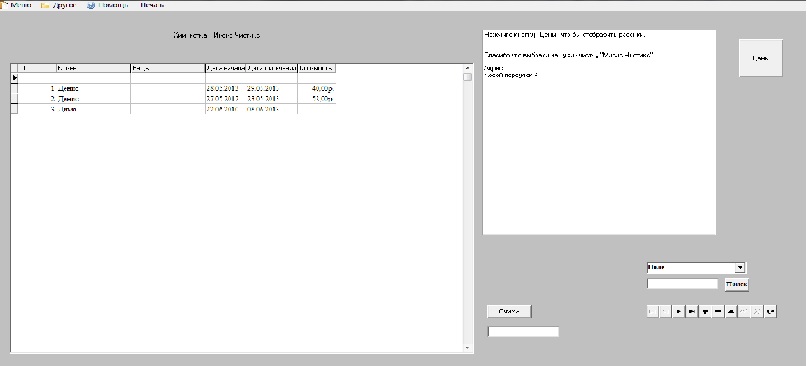
Рисунок 3. Головне вікно програми(Адміністратор).
Головне вікно адміністратора, зображене на рисунку 3 не відрізняється від вікна користувача, однак у адміністратора є можливість видалення замовлень з таблиці, а також можливість реєстрації нових користувачів.
Перевагами адміністратора над користувачем є:
- можливість видалення заказів;
- редагування заказів;
- видалення чи редагування інформації про клієнта;
- видалення, редагування та додавання нових послуг;
- реєстрація нових користувачей;
Для додавання нового заказу у головному меню є кнопка «Новый заказ», після натискання якої з’являється порожня ліня для заповнення.
| Змн. |
| Арк. |
| № докум. |
| Підпис |
| Дата |
| Арк. |
Якщо у головному вікні вибрати натиснути кнопку «Ціна», то на екрані з’являється наступне вікно:

Рисунок 4
Вікно на рисунку 4 володіє можливістю редагування переліку послуг: додавання, зміна ціни, назви; видалення, а також пошуком по послугах. Внизу вікна знаходиться вікно сортування, де можна сортувати список за ціною або назвою.
Також у головному меню можна вибрати пункт «Отчет», даний пункт формує звіт на друк за списком послуг, або за замовленнями. Якщо вибрати звіт за весь період, то буде сформований звіт наступного вигляду:

| Змн. |
| Арк. |
| № докум. |
| Підпис |
| Дата |
| Арк. |
Дата добавления: 2015-07-12; просмотров: 88 | Нарушение авторских прав
| <== предыдущая страница | | | следующая страница ==> |
| Обґрунтування вибору виду програмного забезпечення | | | Засоби і порядок іспитів |